TIDEXは、イギリスの仮想通貨の取引所です。代表者や設立時などは非公表にされています。取引量は、取引所全体の70位前後で、日本ではあまり知名度がない取引所ですが、珍しい仮想通貨も扱っていて、仮想通貨のTDXはここでしか買えません。
基軸通貨をWAVESにしている珍しい取引所です。
今回は、TIDEXの取引履歴を取得する方法を紹介いたします。
目次
Gtaxでの計算に必要な取引履歴一覧
Gtaxを利用する際に、TIDEXで取得する必要がある取引履歴は以下の通りです。
漏れがないように記事を参照し、取得してください。
・取引履歴(trade-histoy 日付)
・入金履歴
・出金履歴
取引履歴の取得方法
まずは、TIDEXへアクセスし、ログインしてください。
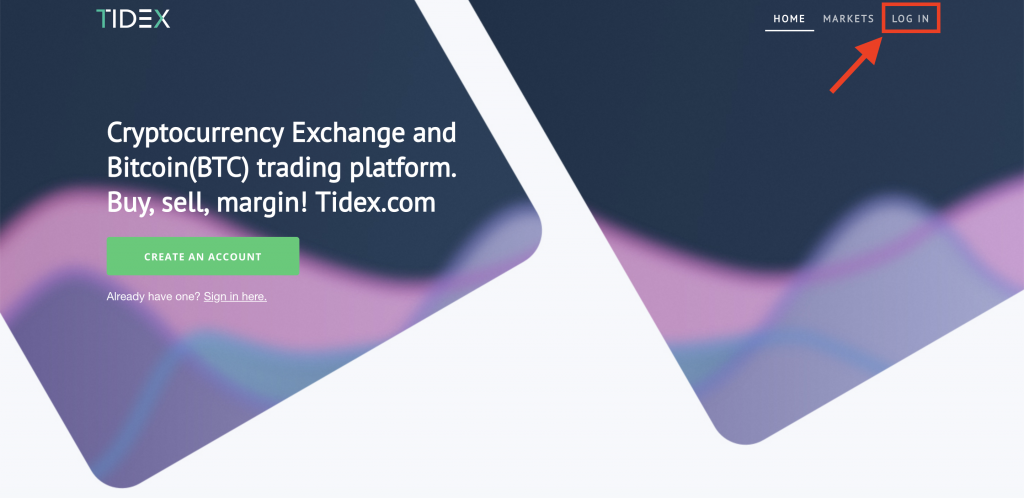
ログインするとホーム画面が表示されます。
上部、真ん中よりやや右にある「DEPOSITS AND WITHDRAWALS」をクリックします。
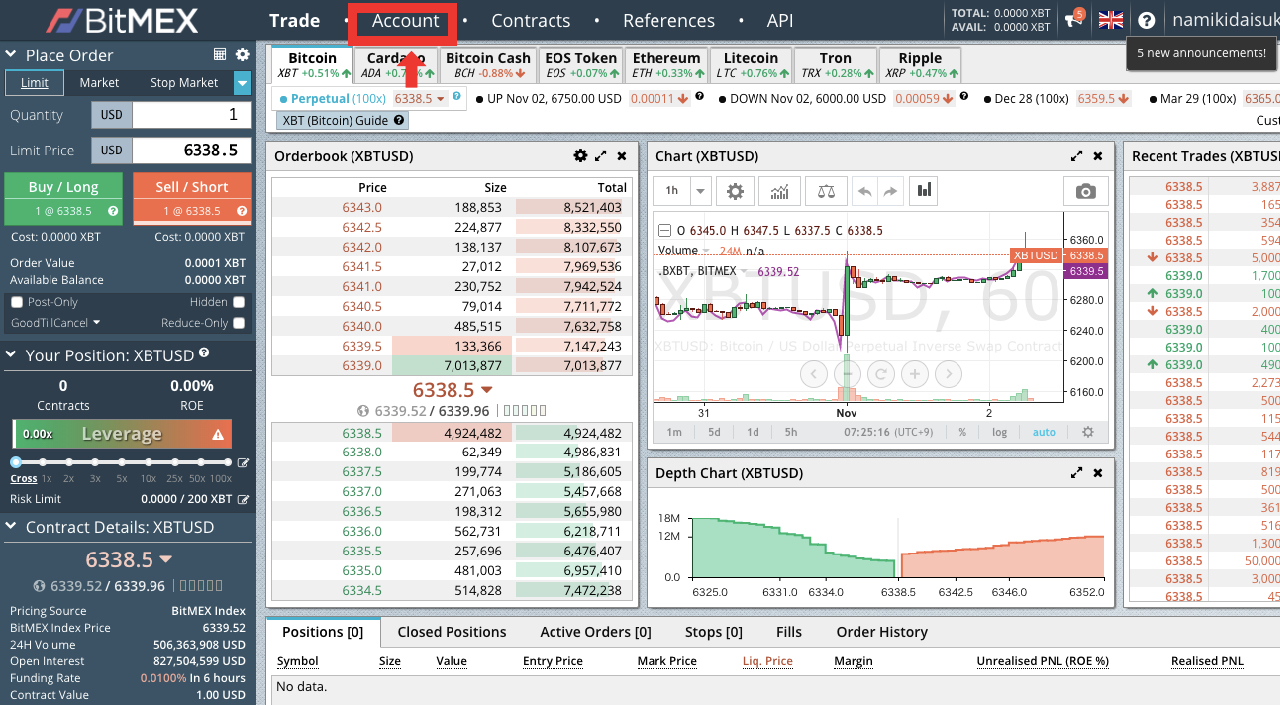
画面が遷移します。
画面左側にある「D&W HISTORY」をクリックすると入出金の履歴が表示され、「TRADE HISOTORY」をクリックすると取引履歴が表示されます。

「入出金履歴」の取得方法(コピペ)
まずは、入出金履歴を取得します。
「D&W HISTORY」をクリックすると以下のように履歴がされます。
入出金履歴はCSVへの出力ボタンがありません。
そのため、履歴を取得するにはヘッダーを含めてすべての履歴をコピーして、エクセルファイルなどに貼り付ける必要があります。

実際にエクセルに貼り付けると以下のようになります。

履歴のコピー&ペーストの、詳しい作成方法は記事下部を参照してください。
入出金の履歴取得方法は以上です。
「取引履歴」の取得方法
次に、取引履歴の取得方法を説明いたします。
ホーム画面の上部やや右にある「DEPOSITS AND WITHDRAWALS」をクリックし画面が遷移したら「TRADE HISOTORY」をクリックします。
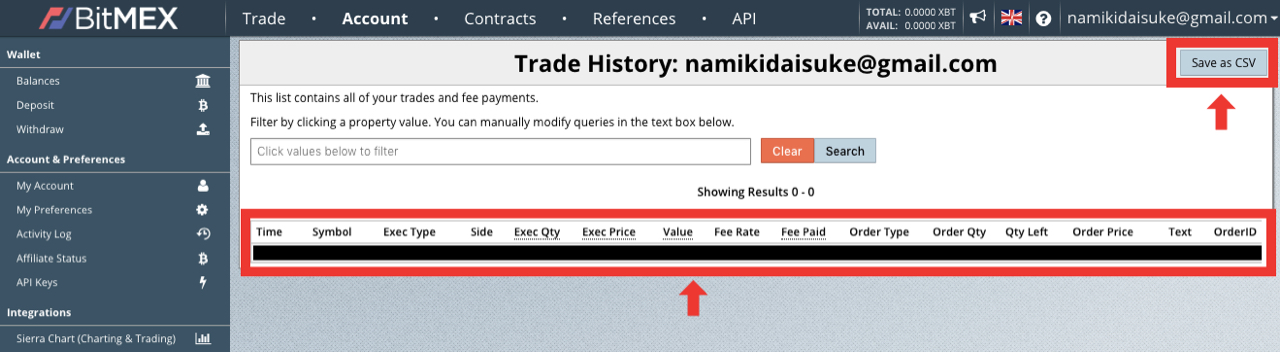
すると、以下の画面が表示されます。
取引履歴は入出金履歴とは違い、CSVへ出力されるボタンが用意されています。
(画面の右上部)
「TO CSV」と表示された部分をクリックするとCSVファイルへと出力されます。
実際のCSVファイルは以下の通りです。
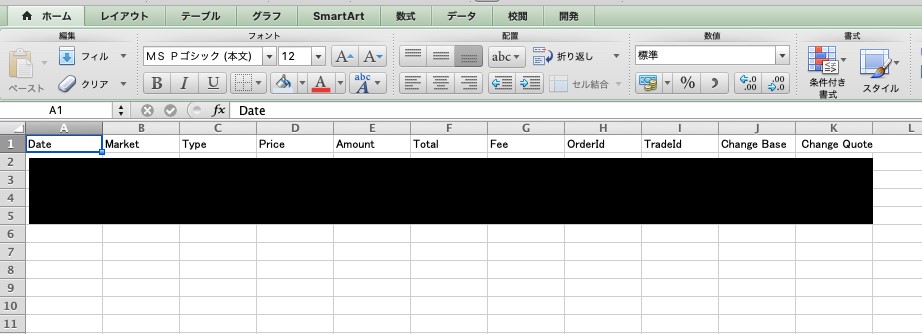
エクセルへのコピー&ペーストの方法
エクセルを起動してください。
シートの①「A1」を右クリックし、②「値のみ貼り付け」もしくは、「貼り付け先の書式に合わせる」を選択し、ペーストしてください。
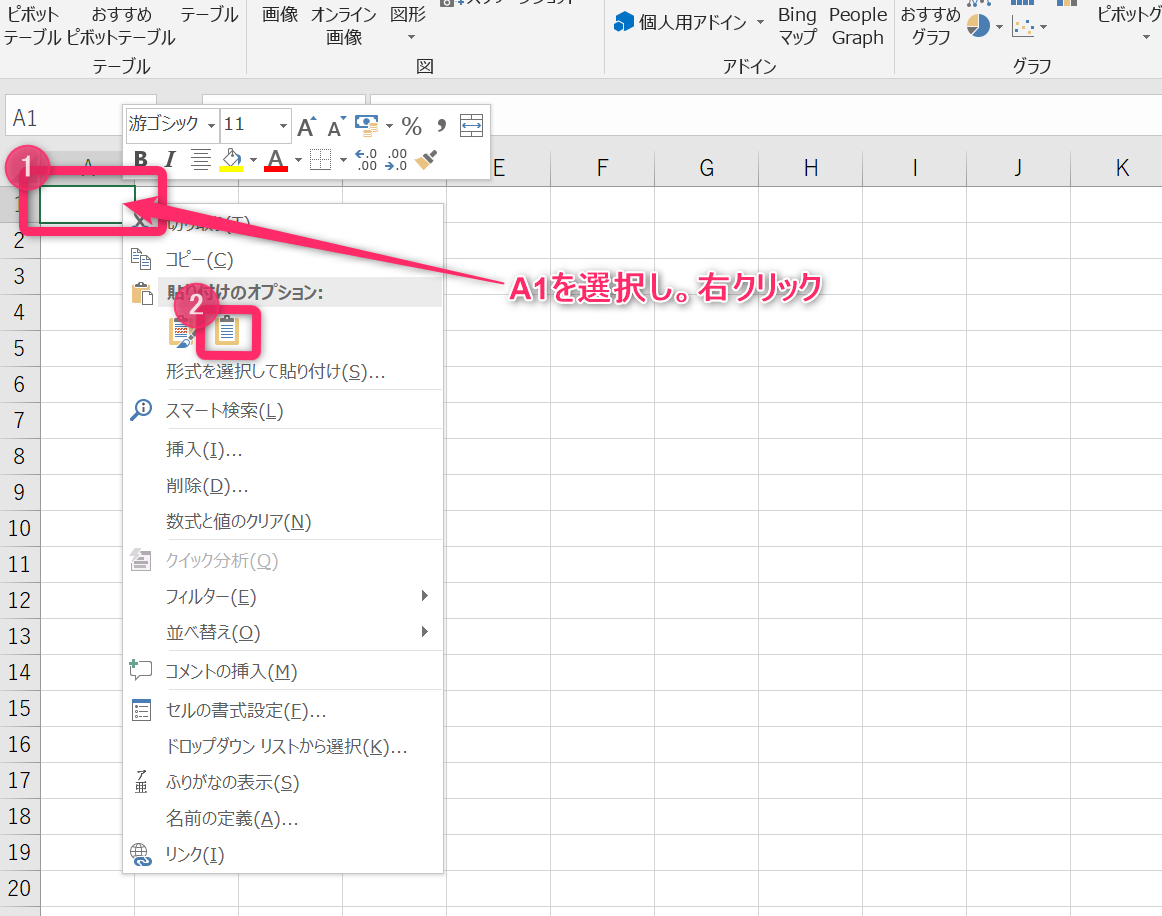
エクセルのシートに、履歴がペーストされるので、
・データがセルに分割されているか
・ヘッダがペーストされているか
を確認してください。
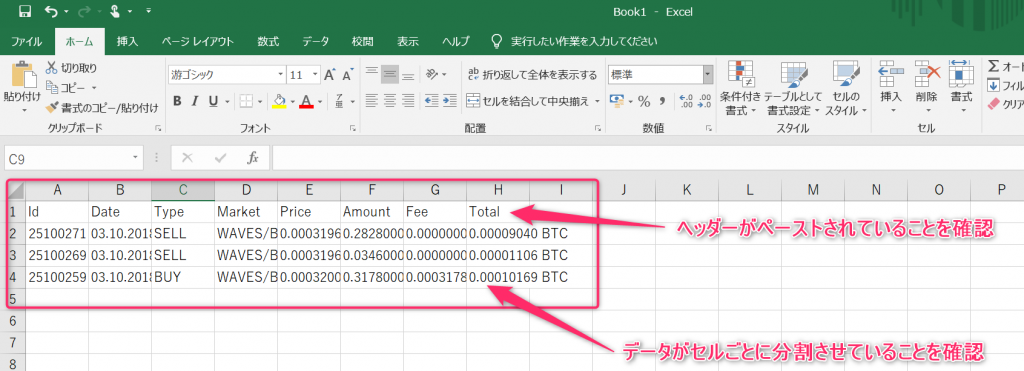
確認出来たらファイルに名前(TIDEX_deposit.excel)を付け、保存してください。
以上が、TIDEXの取引履歴の取得方法です。
年末の仮想通貨保有数を確認しましょう
損益計算を行った際に「計算上の仮想通貨保有数」と「実際の年末仮想通貨保有数」を照らし合わせることにより計算結果の正確性を検証する方法があります。
この検証を行うことによりデータの不足が無いかなどもチェックできるのでしっかり記録しておきましょう。
取引所にログインして、ページ上部右側の「人型マーク」をクリックしてください。
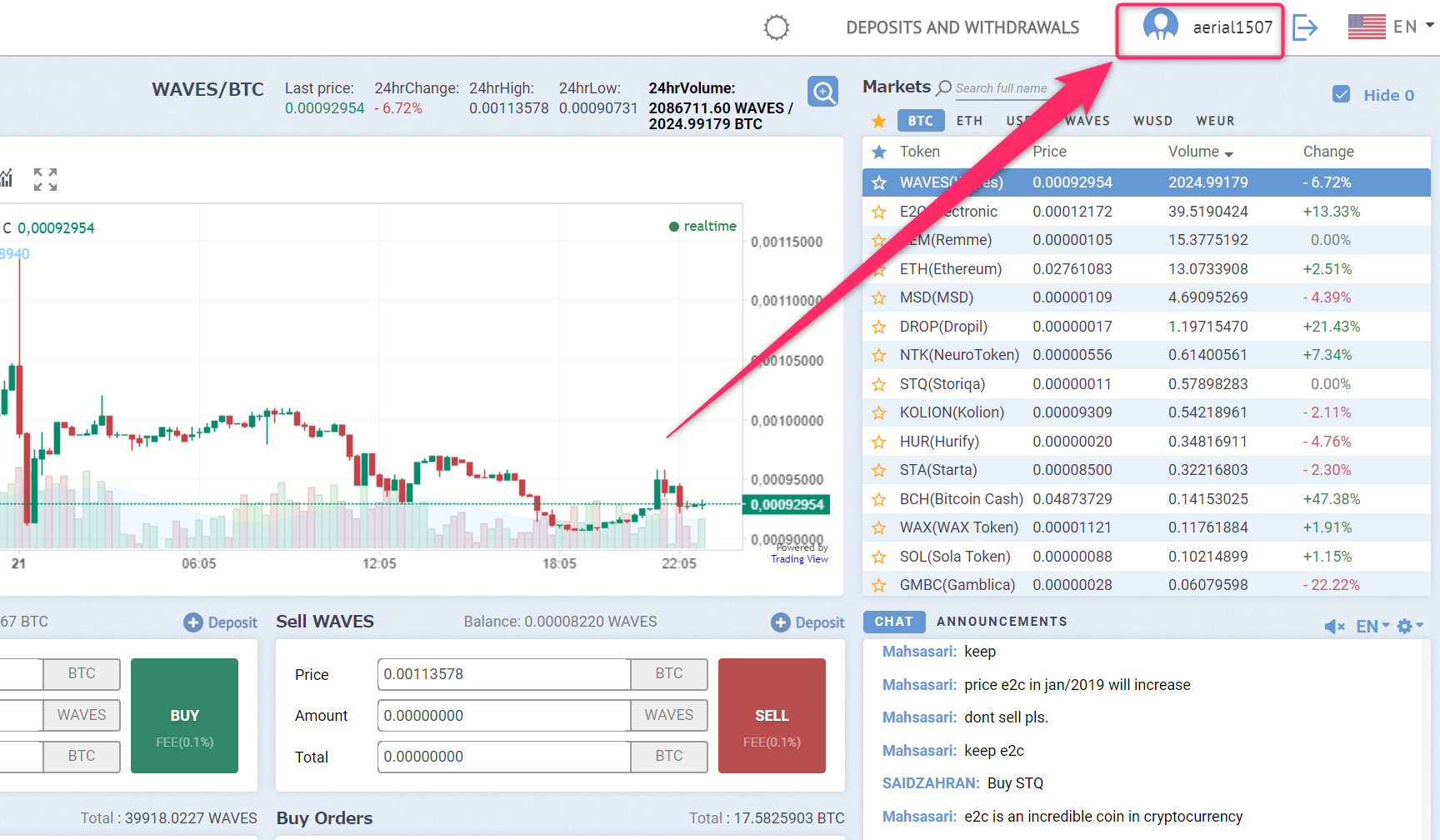
ページが移動したら「Hide 0」にチェックを入れます。
これにより保有していない通貨の情報が隠れるので見やすくなります。
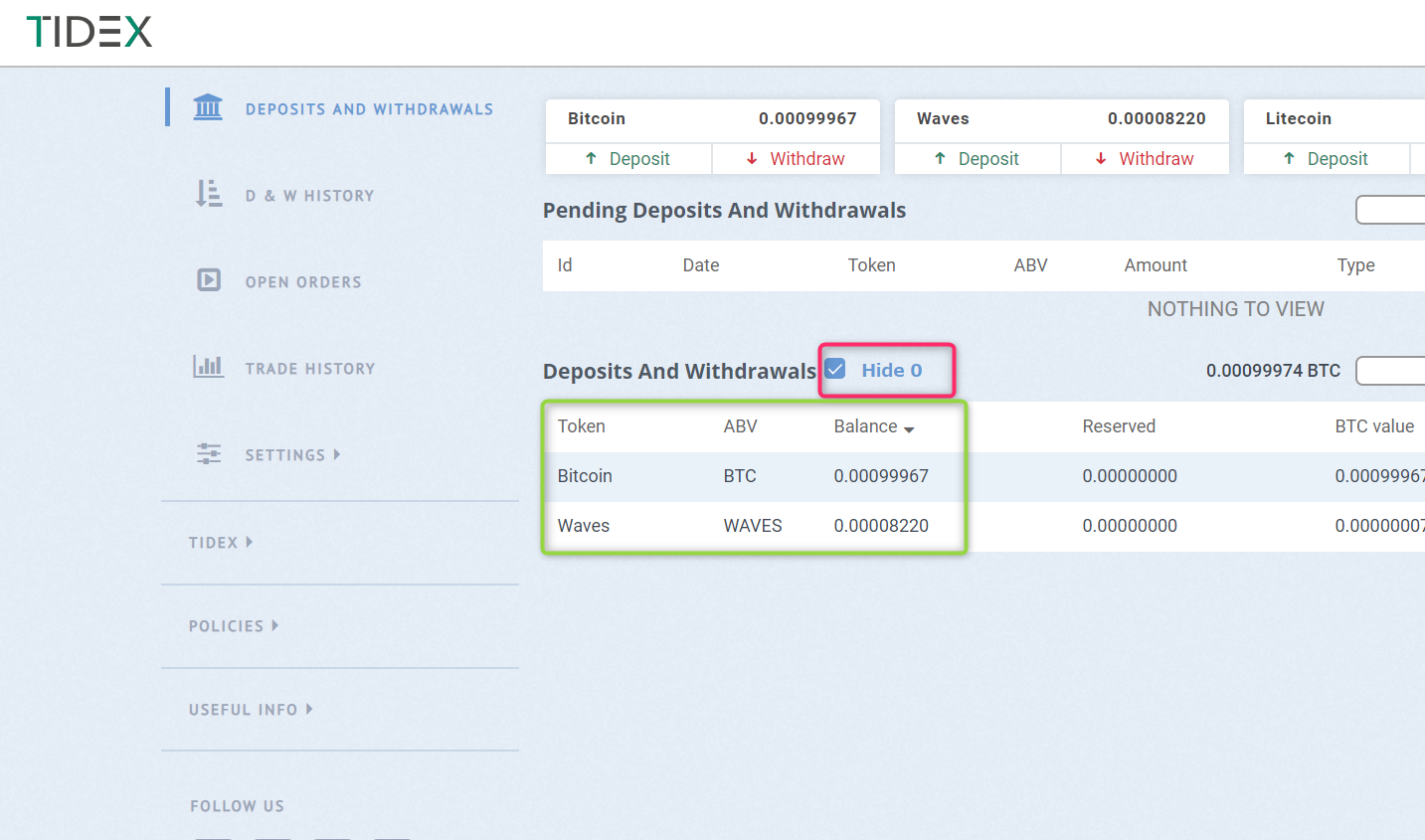
あとは、緑の枠で囲ってある項目の情報をエクセルファイルに集計するか、画面をスクリーンショットして記録するなどして保管しましょう。
以上となります。
仮想通貨の税金計算をするためには?
- 計算に対応している取引所数国内No.1
- 複雑な仮想通貨の損益を自動で計算
- 4STEPでシンプルに計算完了


















